Desconectar o computador (Windows 7/Windows 8)
Para desconectar o computador da câmera, siga as etapas abaixo para Windows 7/Windows 8.
- Clique em
 na bandeja do sistema
na bandeja do sistema - Clique no ícone de desconexão em Personalizar
- Clique no dispositivo para removê-lo
Windows 7/Windows 8
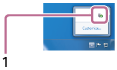
1 Ícone de desconexão
Nota
- Não formate o cartão de memória da câmera usando um computador. Se você fizer isso, a câmera não irá funcionar corretamente.
- Ao acessar a câmera do computador, use o software PlayMemories Home. Não modifique diretamente os arquivos ou pastas na câmera a partir do computador. Os arquivos de imagem podem ser danificados ou podem não ser reproduzidos.
- A operação não é garantida, se você operar os dados no cartão de memória da câmera a partir do computador.
- Use PlayMemories Home ao importar filmes longos ou imagens editadas da câmera para um computador.
Se você usar outro software, as imagens podem não ser importadas corretamente.
- Arraste e solte o ícone para a “Lixeira” ao usar um Mac e a câmera será desconectada do computador. A câmera será desconectada do computador.


